- Ajustes de gráficos
- Imprimir gráficos
- Controles del gráfico
- Listas de objetos aplicados
- Gráficos eliminados
- Plantillas y perfiles
Controles del gráfico
Este apartado contiene la información sobre cómo manejar los gráficos en la plataforma.
- Gestión a través de los comandos del menú conextual y menú "Gráficos"
- Gestión a través del ratón
- Gestión a través del teclado
- Posición fija del gráfico
Gestión a través de los comandos del menú conextual y menú "Gráficos" #
Los comandos de estos dos menús repiten unos a otros (salvo los comandos "Guardar como imagen" y "Eliminar ventana del indicador" que están presentes únicamente en el menú contextual) y permiten gestionar los ajustes del gráfico:
- Trading – abrir menú de operaciones comerciales para el símbolo del gráfico: colocación de niveles Stop o órdenes pendientes.
 Profundidad de mercado – abrir la ventana "Profundidad de mercado" para el instrumento del gráfico actual.
Profundidad de mercado – abrir la ventana "Profundidad de mercado" para el instrumento del gráfico actual. Lista de indicadores – abrir la ventana "Lista de indicadores" para gestionar los indicadores colocados en el gráfico actual.
Lista de indicadores – abrir la ventana "Lista de indicadores" para gestionar los indicadores colocados en el gráfico actual. - Objetos – abrir el submenú de gestión de objetos:
 Lista de objetos – abrir la ventana "Lista de objetos" para gestionar los objetos colocados en el gráfico.
Lista de objetos – abrir la ventana "Lista de objetos" para gestionar los objetos colocados en el gráfico.
- Eliminar último – eliminar el último objeto insertado en el gráfico.
 Eliminar todos los seleccionados – eliminar todos los objetos seleccionados en este momento en el gráfico.
Eliminar todos los seleccionados – eliminar todos los objetos seleccionados en este momento en el gráfico. Eliminar todas las flechas – eliminar todos los objetos pertenecientes al grupo "Flechas".
Eliminar todas las flechas – eliminar todos los objetos pertenecientes al grupo "Flechas".- Eliminar todo – quitar todos los objetos del gráfico actual;
- Deshacer selección de todos los objetos – deshacer la selección de todos los objetos en el gráfico.
- Deshacer selección – deshacer la selección del objeto en el gráfico.
 Deshacer eliminación – restaurar el último objeto eliminado.
Deshacer eliminación – restaurar el último objeto eliminado. Lista de Asesores Expetos– abrir la ventana "Lista de Asesores Expetos" para gestionar los EAs aplicados al gráfico.
Lista de Asesores Expetos– abrir la ventana "Lista de Asesores Expetos" para gestionar los EAs aplicados al gráfico. Barras – mostrar el gráfico como una secuencia de barras.
Barras – mostrar el gráfico como una secuencia de barras. Velas japonesas – mostrar el gráfico como una secuencia de velas japonesas.
Velas japonesas – mostrar el gráfico como una secuencia de velas japonesas. Líneas – mostrar el gráfico como una línea poligonal que une los precios de cierre de las barras.
Líneas – mostrar el gráfico como una línea poligonal que une los precios de cierre de las barras.- Período – seleccionar período del gráfico. Al pulsarlo, se abre un submenú donde se puede elegir uno de los timeframes disponibles.
- Plantillas – gestionar las plantillas de los gráficos.
 Actualizar – actualizar la ventana del gráfico. En este caso también vuelven a calcularse los datos de precios mostrados en el gráfico desde los datos de un minuto guardados en el ordenador.
Actualizar – actualizar la ventana del gráfico. En este caso también vuelven a calcularse los datos de precios mostrados en el gráfico desde los datos de un minuto guardados en el ordenador. Fijado – fijar/separar la ventana del gráfico de la ventana principal de la plataforma.
Fijado – fijar/separar la ventana del gráfico de la ventana principal de la plataforma. Cuadrícula – mostrar/ocultar la cuadrícula en el gráfico.
Cuadrícula – mostrar/ocultar la cuadrícula en el gráfico. Desplazamiento automático – activar/desactivar el modo de desplazamiento automático del gráfico hacia su inicio cuando llegan los nuevos ticks.
Desplazamiento automático – activar/desactivar el modo de desplazamiento automático del gráfico hacia su inicio cuando llegan los nuevos ticks. Mover gráfico – activar/desactivar el desplazamiento del gráfico de la parte derecha de la ventana.
Mover gráfico – activar/desactivar el desplazamiento del gráfico de la parte derecha de la ventana. Trading con un clic – ocultar/mostrar el panel de trading con un clic en el gráfico.
Trading con un clic – ocultar/mostrar el panel de trading con un clic en el gráfico. Volúmenes – mostrar/ocultar los volúmenes reales de transacciones para los gráficos de símbolos del valor cotizado.
Volúmenes – mostrar/ocultar los volúmenes reales de transacciones para los gráficos de símbolos del valor cotizado. Volúmenes de tick – mostrar/ocultar los volúmenes de ticks para los gráficos de símbolos FOREX.
Volúmenes de tick – mostrar/ocultar los volúmenes de ticks para los gráficos de símbolos FOREX. Acercar – aumentar el gráfico con el zoom.
Acercar – aumentar el gráfico con el zoom. Alejar – reducir el gráfico con el zoom.
Alejar – reducir el gráfico con el zoom. Eliminar la ventana del indicador – eliminar la subventana del indicador. Este comando está disponible sólo en el menú contextual de la subventana en la que está abierto el indicador.
Eliminar la ventana del indicador – eliminar la subventana del indicador. Este comando está disponible sólo en el menú contextual de la subventana en la que está abierto el indicador. Paso a paso – desplazar el gráfico por barras de derecha a izquierda. Esta función está disponible sólo si el desplazamiento automático del gráfico está deshabilitado.
Paso a paso – desplazar el gráfico por barras de derecha a izquierda. Esta función está disponible sólo si el desplazamiento automático del gráfico está deshabilitado. Guardar como imagen – guardar el gráfico como archivo de imagen tipo *.png en el ordenador. Este comando también permite publicar la captura de pantalla del gráfico de modo on-line a través del servicio especial del stio web MQL5.community y compartirlo con los demás traders. Puede encontrar la información más detallada en la sección "Publicación de los gráficos en línea".
Guardar como imagen – guardar el gráfico como archivo de imagen tipo *.png en el ordenador. Este comando también permite publicar la captura de pantalla del gráfico de modo on-line a través del servicio especial del stio web MQL5.community y compartirlo con los demás traders. Puede encontrar la información más detallada en la sección "Publicación de los gráficos en línea". Propiedades – abrir la ventana de propiedades del gráfico.
Propiedades – abrir la ventana de propiedades del gráfico.
Gestión a través del ratón #
La gestión directa del gráfico a través del ratón se realiza de la siguiente manera:
- Si pulsa el botón izquierdo del ratón en cualquier parte de la ventana del gráfico, y manteniéndolo pulsado desplaza el cursor horizontalmente, se puede desplazar el gráfico hacia adelante o hacia atras;
- Si pulsa el botón izquierdo del ratón en la escala vertical del gráfico, y manteniéndolo pulsado desplaza el cursor hacia arriba o hacia abajo, se puede cambiar el zoom respecto al eje vertical. El doble clic en la escala vertical recupera el zoom inicial;
- Si pulsa el botón izquierdo del ratón en la escala horizontal del gráfico (excepto la zona de la barra de navegación rápida), y manteniéndolo pulsado desplaza el cursor horizontalmente, se puede cambiar el zoom del gráfico;
- El clic derecho en cualquier parte del gráfico abre el menú contextual del gráfico (se describe más abajo);
- El doble clic con el botón izquierdo en los elementos de los indicadores técnicos (líneas, símbolos, columnas de histogramas, etc.) llama a la ventana de configuración del indicador en cuestión;
- El clic derecho en los elementos de los indicadores técnicos llama al menú contextual del indicador;
- Uno o doble clic izquierdo, en función de los ajustes de la plataforma, en un objeto (estudios de línea, texto o signo) selecciona este objeto;
- Para mover un objeto seleccionado, pinche en él con el botón izquierdo y sin soltarlo desplace al lugar necesario;
- Ctrl + clic izquierdo en una línea de tendencia seleccionada, con su posterior desplazamiento, permite dibujar una línea de tendencia paralela (es decir, crear un canal);
- la rotación de la rueda del ratón con la tecla Ctrl presionada cambia la escala del gráfico;
- El clic con el botón medio del ratón en la ventana del gráfico pasa el cursor al modo de la "cruz";
- Cierra el gráfico pulsando la ruleta del ratón sobre la pestaña del gráfico en el panel de conmutación;
- El clic derecho en un objeto seleccionado abre su menú contextual;
- Si coloca el cursor sobre el precio de cierre de la barra, o sobre un elemento del objeto o indicador, aparece la descripción emergente.
Gestión a través del teclado #
Diferentes manipulaciones con el gráfico estarán disponibles al pulsar algunas teclas y sus combinaciones:
- Home – desplazar el gráfico a la última barra;
- End – desplazar el gráfico a la primera barra;
- Page Up – desplazar el gráfico a la distancia de una ventana hacia atrás;
- Page Down – desplazar el gráfico a la distancia de una ventana hacia adelante;
- Ctrl+I – llamar a la ventana de la lista de indicadores;
- Ctrl+B – llamar a la ventana de la lista de objetos;
- Alt+1 – mostrar el gráfico como una secuencia de barras;
- Alt+2 – mostrar el gráfico como una secuencia de velas japonesas;
- Alt+3 – mostrar el gráfico como una línea poligonal que une los precios de cierre de las barras;
- Ctrl+G – muestra/oculta cuadrícula en el gráfico;
- "+" – aumenta el gráfico con el zoom;
- "-" – reduce el gráfico con el zoom;
- F12 – desplazar el gráfico paso a paso (por una barra);
- F8 – abrir ventana de propiedades;
- Backspace – elimina el último objeto insertado en el gráfico;
- Delete – elimina todos los objetos seleccionados;
- Ctrl+Z – deshace la eliminación del último objeto.
Posición fija del gráfico #
En cada gráfico se encuentra un icono – un triángulo gris que por defecto se ubica en la esquina inferior izquierda de la ventana. Mueva este triángulo a cualquier barra para fijar su posición en el gráfico:
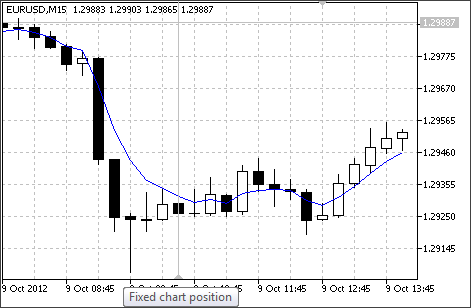
La barra seleccionada se quedará en esta posición al cambiar la escala del gráfico. La fijación de la posición de la barra funciona sólo dentro del período actual del gráfico.